JB2017インストール技術サポート
<現象>
Windows10なのに、JB2008シリーズが「コントロール・パネル」からアンインストールできない。
参考サイト:
- windows7からWindows10へのアップグレードトラブル (Microsof社)
- 7から更新されたWindows10が安定しないのにはわけがある!その解決方法とは
- Windows7からWindows10へアップグレードしたユーザーにありがちな罠
<原因>
Windows7(JB2008シリーズをインストール済み)から、
そのまま、Windows10へ移行したPCにこのような現象が発生します。<解決方法>
Windows10を初期の状態に戻す方法がある方は、その方法をおすすめします。
その場合、すべてのプログラムは、削除されます。自己責任でお願いいたします。Windows10を初期の状態に戻す方法が分からない方は、以下の方法をおすすめします。
(↓↓↓ 下以下の方法は、WIN10アップグレイドしたPCで動作を確認いたしました。↓↓↓)
(1)PCのCドライブを開きます。その中を見ます。
JB2008シリーズのプログラムはは、以下の画像にある3つのフォルダーに収められています。
(A)「J-ばいぶるマップ」を手動で削除するには、フォルダーを選択して
シフト・キーを押しながら、デリート・キーを押します。
(B)「聖書の達人」を手動で削除するには、フォルダーを選択して
シフト・キーを押しながら、デリート・キーを押します。
(C)「JB2008」「JBG(2nd)」「JBH(3rd)」「JBS(Lxx)」を手動で削除する方法は、(2)をお読みください。
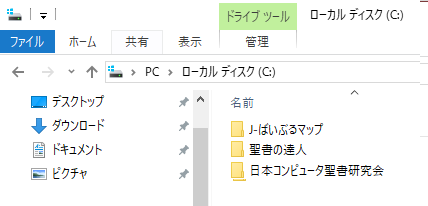
(2)上の画面の「日本コンピュータ聖書研究会」のフォルダーを開きます。
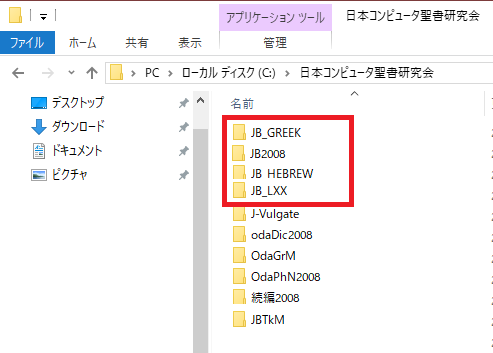
(A)「JB2008」を手動で削除するには、「JB2008」フォルダーを選択して
シフト・キーを押しながら、デリート・キーを押します。
(B)「JBG(2nd)」を手動で削除するには、「JB_GREEEK」フォルダーを選択して
シフト・キーを押しながら、デリート・キーを押します。
(C)「JBH(3rd)」を手動で削除するには、「JB_HEBREW」フォルダーを選択して
シフト・キーを押しながら、デリート・キーを押します。
(D)「JBS(Lxx)」を手動で削除するには、「JB_LXX」フォルダーを選択して
シフト・キーを押しながら、デリート・キーを押します。
(3)これで、JB2017がインストールできるようになります。
★念のため、ごみ箱を空にして、PCを再起動して、JB2017をインストール、登録、動作チェックをしてください。